
Selv om Microsoft Edge langsomt og sikkert tager plads til Internet Explorer 11, i hvert fald i Windows 10, bruges Internet Explorer stadig af mange mennesker. Mange virksomheder har ikke opgraderet deres operativsystemer og webapps og skal fortsætte med at bruge Internet Explorer. Hvis du bruger en forældet version af Internet Explorer, anbefales det at opdatere det til den seneste tilgængelige. I denne vejledning viser vi dig, hvordan du downloader og installerer Internet Explorer 11 på din Windows-computer, uanset om du bruger Windows 7, Windows 8.1 og Windows 10. Lad os komme i gang:
BEMÆRK: I denne vejledning dækker vi først Windows 7 og derefter Windows 10 og Windows 8.1. Rul ned til det afsnit, der interesserer dig, afhængigt af den version af Windows, du bruger.
Sådan installeres Internet Explorer 11 i Windows 7 via Windows Update
Dette er den nemmere metode til at installere Internet Explorer i Windows 7. Først skal du åbne Windows Update . En måde er at åbne Kontrolpanel og gå til " System og sikkerhed -> Windows Update . "
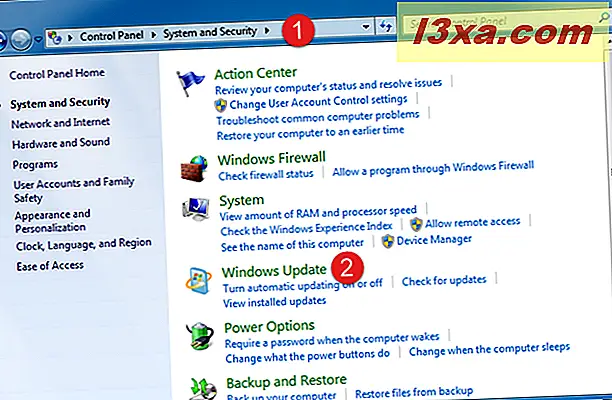
En anden måde er at skrive "Windows Update" i menuen Start Menu, og klik eller tryk på det relevante søgeresultat.
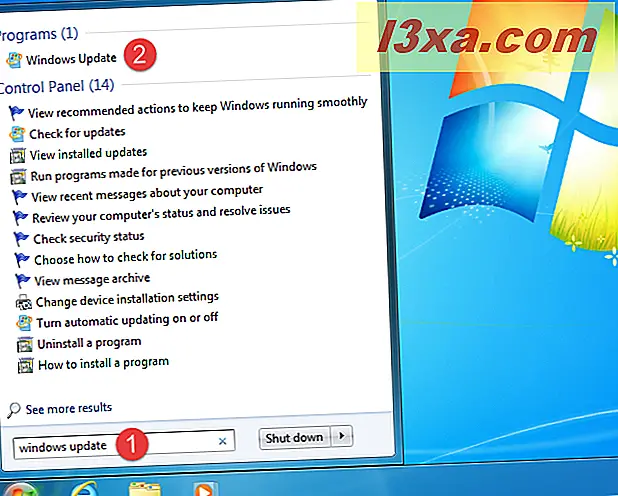
I vinduet Windows Update skal du kontrollere de seneste opdateringer ved at klikke på linket "Check for updates" på venstre side.
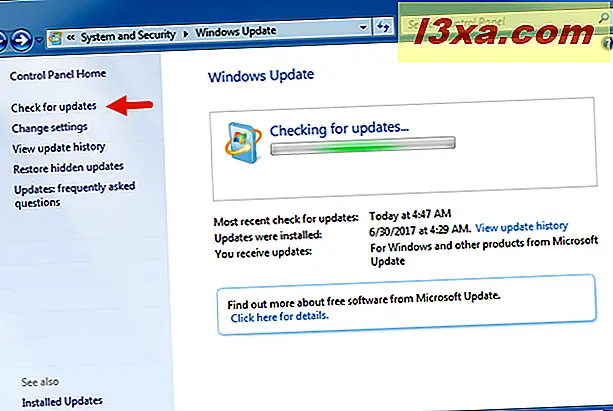
Når søgningen er afsluttet, skal du åbne listen over valgfrie opdateringer . I den skal du se en opdatering, der hedder Internet Explorer 11 til Windows 7 . Vælg det og klik derefter på OK .
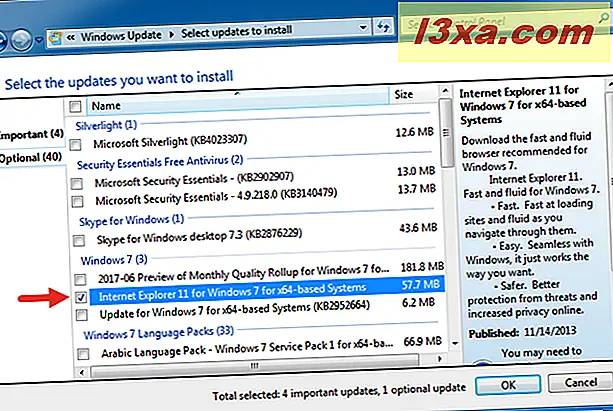
For at installationsproceduren skal starte, skal du klikke på knappen Installer opdateringer . For mere information om installationen af opdateringer, læs denne artikel: Søg efter Windows-opdateringer, lær hvad de gør og bloker dem, du ikke har brug for.
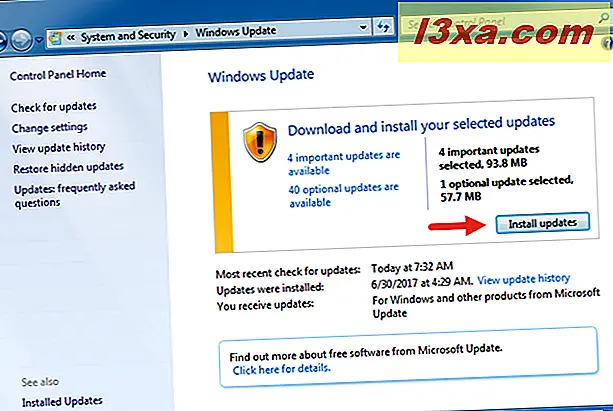
Installationen starter efter Internet Explorer 11 til Windows 7, og andre opdateringer, du har valgt, downloades.
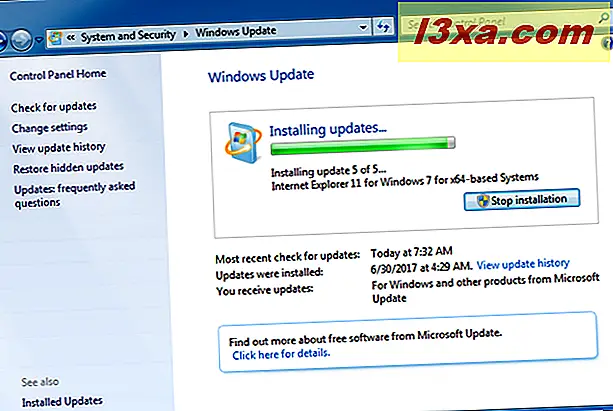
Denne strømlinede installation afslutter om et par minutter, og kort efter beder den dig om at genstarte Windows for at fuldføre hele processen. Den nødvendige fil og tjenester kan ikke opdateres, hvis systemet stadig bruger dem. Tryk på knappen Genstart nu fra Windows Update- vinduet, og vent indtil computeren genstarter.
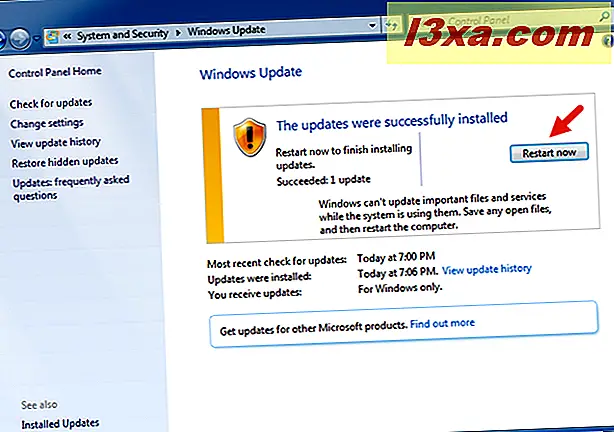
Når det er gjort, oprettes en genvej til Internet Explorer 11 på din proceslinje.
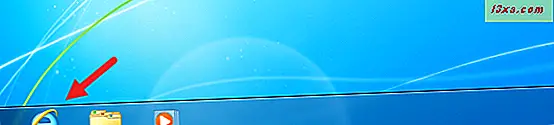
Nu mød din "nye" webbrowser:
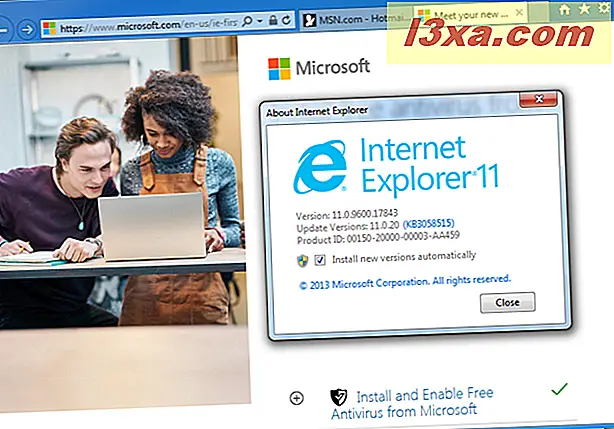
Sådan installeres Internet Explorer 11 som en selvstændig download
Det er også muligt at downloade Internet Explorer 11 til Windows 7 og installere det manuelt på din computer.
Du skal først gå til den officielle downloadside ved hjælp af enhver browser, som du har til din rådighed. Vælg det sprog, du vil bruge, og klik derefter på Download.
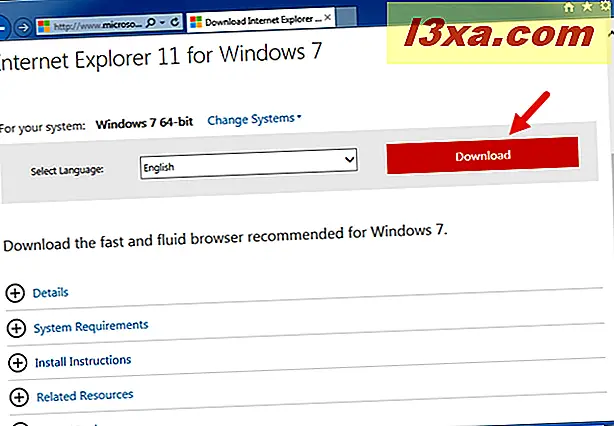
Hvis du bruger en browser, der ikke er en ældre version af Internet Explorer (som version 9 eller 10), skal du vælge, hvilken Internet Explorer 11 til Windows 7 du vil downloade og installere. Denne situation vises også, hvis du får adgang til download siden for offlineinstallationsprogrammet. Her kan du finde en alfabetiseret liste over sprog, og du kan vælge mellem 32-bit eller 64-bit versioner.
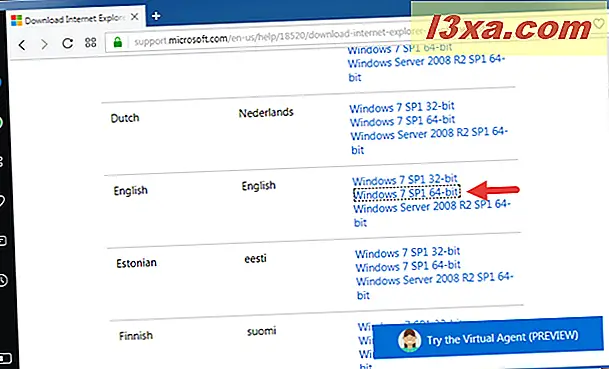
Du modtager en 53, 3 MB eksekverbar fil, som er offlineinstallationsprogrammet og ikke kun en downloader til filer.
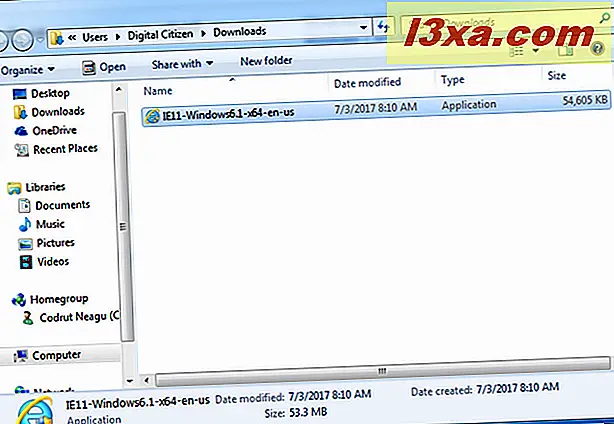
Derefter skal du køre den downloadede installationsprogram. Du modtager en separat prompt, der beder dig bekræfte, at du vil installere Internet Explorer 11 til Windows 7. Hvordan Microsoft-ish er dette, ikke? Klik på Installer .
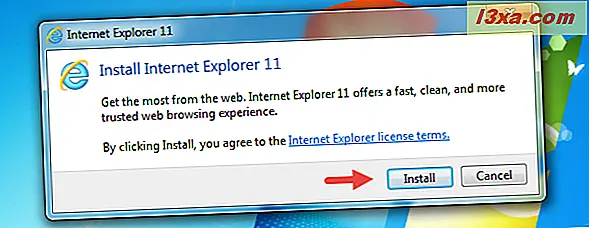
Vent til installationen er færdig. Derefter bliver du bedt om at genstarte computeren. Sørg for at gemme alle jer løbende arbejde, og tryk derefter på knappen Genstart nu .
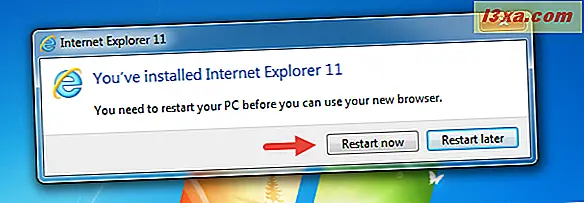
Efter genstart af Windows skal Internet Explorer 11 til Windows 7 installeres på din computer.
Hvad med at få Internet Explorer 11 i Windows 8.1 og Windows 10?
Hvis du bruger et af disse to operativsystemer, er den gode nyhed, at Internet Explorer 11 allerede er installeret som standard. Med andre ord har du det allerede, så du behøver ikke installere det. Alt, hvad der er tilbage for dig at gøre, er at finde det og bruge det.
I Windows 8.1 er den hurtigste måde at starte Internet Explorer 11 på at klikke eller trykke på genvej fra proceslinjen.

Hvis du foretrækker den universelle app til Internet Explorer 11, kan du starte den med et klik eller et tryk på Internet Explorer live-fliserne fra startskærmen.
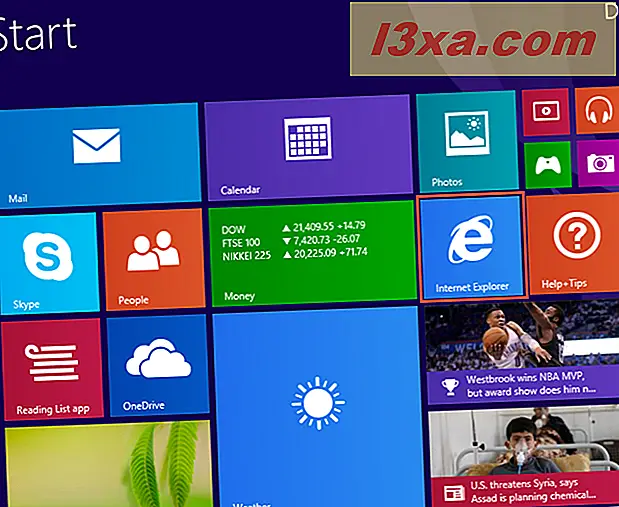
I Windows 10 er standardwebbrowser Microsoft Edge, som erstatter den gamle Internet Explorer 11 . Internet Explorer 11 er dog stadig tilgængelig på grund af kompatibilitetsårsager. Hvis du har brug for det, er en hurtig måde at åbne Internet Explorer 11 på at bruge Cortana's søgefelt fra proceslinjen. Indtast ordene "internet explorer" og klik derefter på eller tryk på Internet Explorer 11 søgeresultat.
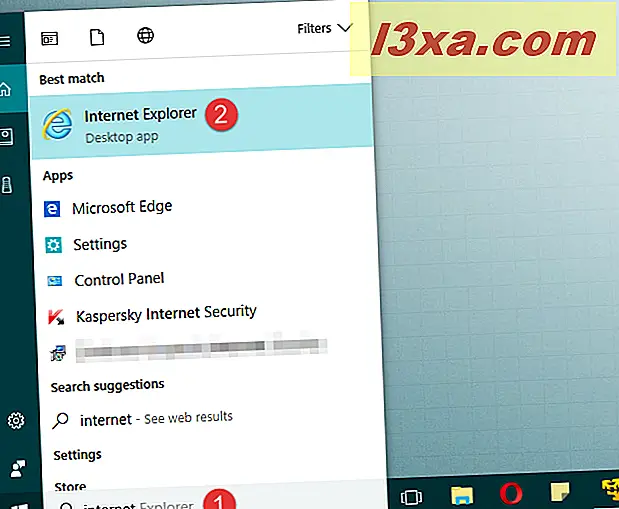
BEMÆRK: Hvis du vil vide alle mulige måder at åbne Internet Explorer 11 på i alle moderne Windows-versioner, som Windows 7, Windows 8.1 og Windows 10, skal du læse denne vejledning: 9 måder at starte Internet Explorer i alle Windows-versioner.
Konklusion
Som du kan se fra denne vejledning, er installation af Internet Explorer 11 i Windows 7 ikke raketvidenskab. Det har en jævn installation, men en der desværre stadig kræver, at du lukker dine applikationer og genstarter computeren. Hvis du bruger Windows 8.1 eller Windows 10, har du allerede Internet Explorer 11 som standard forudinstalleret, så du kan gå videre og bruge den, hvis det er, hvad du vil. Alt du skal gøre er at vide, hvordan man kigger efter det. Hvis du har problemer eller spørgsmål, så tøv ikke med at bruge nedenstående kommentarformular.



